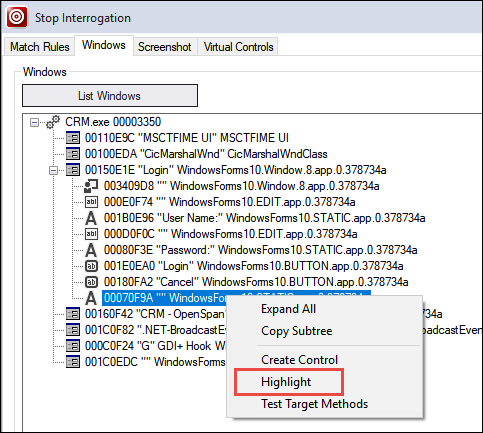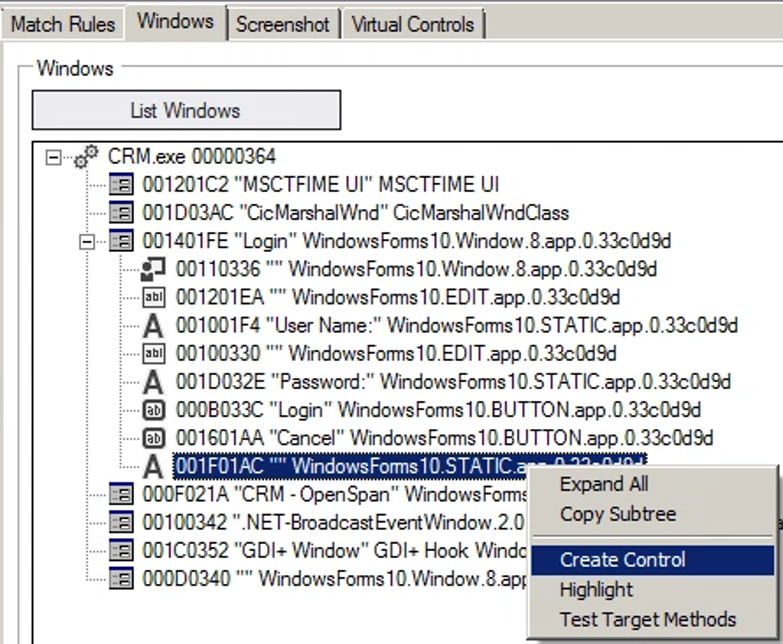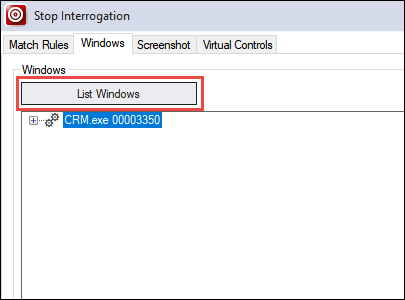
Uso de Crear control para aplicaciones de Windows
Uso de Crear control para aplicaciones de Windows
Siga estos pasos para usar el método de interrogación Crear control.
- Inicie el proceso de interrogación.
- En la ventana Adapter Designer, haga clic en la pestaña Windows.
- Haga clic en List Windows (Mostrar Windows) para mostrar todos los procesos disponibles dentro del adaptador seleccionado.
- En la lista de procesos, haga clic en el ícono + para expandir los objetos.
- Continúe para expandir los diferentes niveles según sea necesario.
- Haga clic con el botón secundario en un objeto y seleccione Highlight (Resaltar). La aplicación aparecerá con el objeto seleccionado contorneado y parpadeando.
Nota: El uso de la función de resaltado es útil cuando está intentando determinar la ubicación de un control dentro de la interfaz de la aplicación. La función de resaltado también está disponible en el formulario de interrogación. - Regrese a la pestaña Windows en la ventana del diseñador.
- Haga clic con el botón secundario en el objeto deseado y, a continuación, seleccione Create Control (Crear control). El control aparece en Explorador de objetos junto con los elementos padre asociados con una marca de comprobación verde coincidente.
Repita estos pasos para cada objeto requerido para la solución y el caso de negocios.
This Topic is available in the following Module:
If you are having problems with your training, please review the Pega Academy Support FAQs.
¿Quiere ayudarnos a mejorar este contenido?